В nanoCAD Plus 7, который вышел 18 мая 2015 года, появился ряд функций, существенно расширяющих область применения и позиционирование платформы nanoCAD. Мы предлагаем вниманию наших читателей ряд технических статей, в которых подробнее погружаемся в эти функции, рассматриваем «какими возможностями они обладают» и «как их можно применить на практике». Данная статья посвящена функции «Перспективной навигации».

Тонкость в том, что AutoCAD позволяет удобно смотреть на модель только в режиме Параллельной (ортогональной) проекции, т.е. модель лежит у вас на ладони, и вы ее осматриваете со всех сторон – за это отвечают команды Свободной и Зависимой орбиты. Это вполне достаточный режим для визуализации машиностроительных деталей, но совершенно неудобно для работы с архитектурно-строительными объектами, когда необходимо ощутить себя внутри модели. Да, в AutoCAD можно поставить камеру, перемещать ее по пути, но это все очень сложные с точки зрения пользователя режимы, которыми практически никто не пользуется.
Именно поэтому разработчикам платформы nanoCAD мы поставили задачу реализовать удобную навигацию в трехмерном пространстве в режиме Перспективной проекции аля DOOM.
Рис. 1. Удобная навигация в среде DWG-формата дает возможность фактически пройтись по смоделированному трехмерному объекту, в том числе и собранному из внешних ссылок.
Это означает, что данная функция будет интересна как приложениям под nanoCAD (которые могут использовать ее для понимания и анализа модели в процессе проектирования), так и для тех специалистов, которые собирают трехмерные модели в среде nanoCAD посредством внешних ссылок. Появляется уникальная возможность интегрировать модели разрозненных решений в одно целое и проводить визуальный анализ модели. Например, вы можете создать трехмерную модель в ArchiCAD, потом выполнить конструкторскую часть в Revit, вентиляцию в MagiCAD, а электрику, водоснабжение и отопление в решениях nanoCAD Электро, ВК, Отоплении, а затем выгрузить из этих решений модели в формат DWG и отобразить их как единое целое в платформе nanoCAD Plus 7.

Рис. 2. Модель, собранная из ArchiCAD, nanoCAD Электро, СКС, ОПС, ВК и Отопления, отображается в среде nanoCAD Plus.
Так же эта функция будет полезна при работе с облаками точек, которые являются в nanoCAD полноценными трехмерными объектами. Представляете, что вы можете ходить по виртуальной модели через 10 минут, после того, как 3D сканер обработал объект? Это же фантастика!

Рис. 3. Навигация по трехмерной модели, полученной с 3D сканера.

Рис. 4. Навигация по трехмерной модели, полученной с 3D сканера.
Навигация осуществляется двумя методами: посредством команды «Обход» (3DWALK, 3DОБХОД) либо команды «Облет» (3DFLY,3DОБЛЕТ). Обе эти команды расположены на панели «Виды и проекции» или в меню Вид\Обход и облет. Отличие между командами заключается в «свободе» навигации: во время обхода вы перемещаетесь в одной плоскости, во время облета свободно парите по всей модели.
Когда запускается команда, меняется способ проекции модели на экран (поэтому происходит небольшое искажение), а курсор превращается в зеленый крест, нацеленный на центр экрана (см. рис. 3). Попробуйте теперь подвигать мышкой – изображение на экране начнет перемещаться. Фактически мышка сейчас управляет вашим взглядом – вверх, вниз, влево-вправо. Осмотритесь вокруг – вы погрузились в среду nanoCAD! :-)
Теперь попробуйте нажать на клавишу «W» или стрелку вперед и удерживайте ее. Вы начнете движение вперед и, если будете держать кнопку долго, рано или поздно войдете внутрь модели! Движение назад – клавиша «S» или стрелка вниз. Есть еще возможность уходить влево и вправо – это клавиши «A» и «D», соответственно. Причем все эти клавиши можно нажимать и удерживать в комбинациях и таким образом идти вперед и одновременно чуть в сторону. В итоге у вас есть полная возможность контролировать перемещение по трехмерной модели nanoCAD – влево-вправо-вперед-назад и мышка указывает, куда вы смотрите!
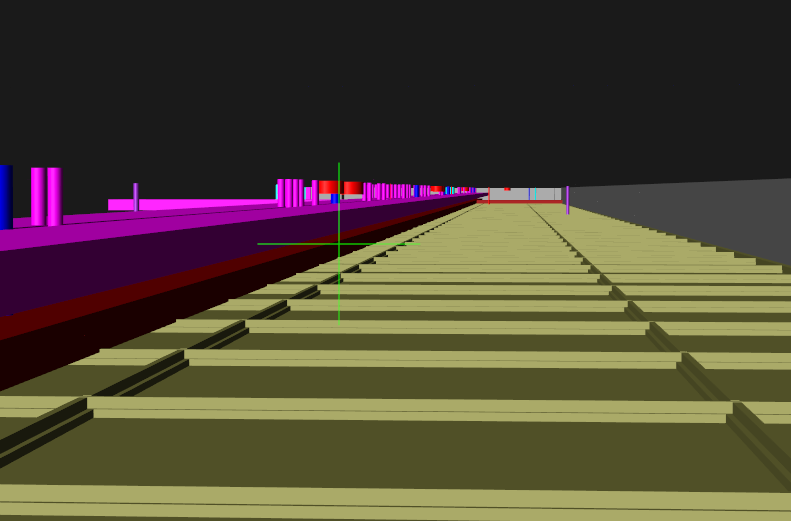
Рис. 5. С помощью навигации nanoCAD можно забраться в самые труднодоступные участки модели – например, за подвесной потолок, чтобы посмотреть как коммуникации размещаются в замкнутом пространстве.
Есть еще клавиша «SHIFT», которая включает временное ускорение, клавиши «+» и «-», которые соответственно увеличивают и уменьшают шаг перемещения. Добро пожаловать в мир трехмерной навигации nanoCAD! :-)
Рассчитываем на обратную связь и хороших вам проектов.
dows aka Денис Ожигин

Введение
Почему это интересно? Дело в том, что навигация в трехмерном пространстве очень важна для анализа 3D моделей, которые можно получать в совершенно разных программных продуктах, но собирать в рамах единой DWG модели.Тонкость в том, что AutoCAD позволяет удобно смотреть на модель только в режиме Параллельной (ортогональной) проекции, т.е. модель лежит у вас на ладони, и вы ее осматриваете со всех сторон – за это отвечают команды Свободной и Зависимой орбиты. Это вполне достаточный режим для визуализации машиностроительных деталей, но совершенно неудобно для работы с архитектурно-строительными объектами, когда необходимо ощутить себя внутри модели. Да, в AutoCAD можно поставить камеру, перемещать ее по пути, но это все очень сложные с точки зрения пользователя режимы, которыми практически никто не пользуется.
Именно поэтому разработчикам платформы nanoCAD мы поставили задачу реализовать удобную навигацию в трехмерном пространстве в режиме Перспективной проекции аля DOOM.
О перспективной и ортогональной проекции
В сети Интернет можно найти огромное число интересных статей, объясняющих разницу между Перспективной и Параллельной (ортогональной) проекциями. У кого возникают вопросы на эту тему, рекомендуем внимательно ознакомиться с этими текстами.
Рис. 1. Удобная навигация в среде DWG-формата дает возможность фактически пройтись по смоделированному трехмерному объекту, в том числе и собранному из внешних ссылок.
Подготовка модели
С какими данными работает навигация в 3D? C любыми. Все, что сохранено в формат DWG, смоделировано в среде nanoCAD или импортировано в формат DWG, будет отображаться в 3D пространстве nanoCAD Plus. А затем по этой модели можно будет походить.Это означает, что данная функция будет интересна как приложениям под nanoCAD (которые могут использовать ее для понимания и анализа модели в процессе проектирования), так и для тех специалистов, которые собирают трехмерные модели в среде nanoCAD посредством внешних ссылок. Появляется уникальная возможность интегрировать модели разрозненных решений в одно целое и проводить визуальный анализ модели. Например, вы можете создать трехмерную модель в ArchiCAD, потом выполнить конструкторскую часть в Revit, вентиляцию в MagiCAD, а электрику, водоснабжение и отопление в решениях nanoCAD Электро, ВК, Отоплении, а затем выгрузить из этих решений модели в формат DWG и отобразить их как единое целое в платформе nanoCAD Plus 7.

Рис. 2. Модель, собранная из ArchiCAD, nanoCAD Электро, СКС, ОПС, ВК и Отопления, отображается в среде nanoCAD Plus.
Так же эта функция будет полезна при работе с облаками точек, которые являются в nanoCAD полноценными трехмерными объектами. Представляете, что вы можете ходить по виртуальной модели через 10 минут, после того, как 3D сканер обработал объект? Это же фантастика!

Рис. 3. Навигация по трехмерной модели, полученной с 3D сканера.
Навигация в nanoCAD Plus 7
Если у вас установлен nanoCAD Plus, то откройте в программе файл-пример из папки Samples\Облака точек – давайте на нем будем практически изучать возможности навигации в nanoCAD:
Рис. 4. Навигация по трехмерной модели, полученной с 3D сканера.
Навигация осуществляется двумя методами: посредством команды «Обход» (3DWALK, 3DОБХОД) либо команды «Облет» (3DFLY,3DОБЛЕТ). Обе эти команды расположены на панели «Виды и проекции» или в меню Вид\Обход и облет. Отличие между командами заключается в «свободе» навигации: во время обхода вы перемещаетесь в одной плоскости, во время облета свободно парите по всей модели.
Когда запускается команда, меняется способ проекции модели на экран (поэтому происходит небольшое искажение), а курсор превращается в зеленый крест, нацеленный на центр экрана (см. рис. 3). Попробуйте теперь подвигать мышкой – изображение на экране начнет перемещаться. Фактически мышка сейчас управляет вашим взглядом – вверх, вниз, влево-вправо. Осмотритесь вокруг – вы погрузились в среду nanoCAD! :-)
Теперь попробуйте нажать на клавишу «W» или стрелку вперед и удерживайте ее. Вы начнете движение вперед и, если будете держать кнопку долго, рано или поздно войдете внутрь модели! Движение назад – клавиша «S» или стрелка вниз. Есть еще возможность уходить влево и вправо – это клавиши «A» и «D», соответственно. Причем все эти клавиши можно нажимать и удерживать в комбинациях и таким образом идти вперед и одновременно чуть в сторону. В итоге у вас есть полная возможность контролировать перемещение по трехмерной модели nanoCAD – влево-вправо-вперед-назад и мышка указывает, куда вы смотрите!

Рис. 5. С помощью навигации nanoCAD можно забраться в самые труднодоступные участки модели – например, за подвесной потолок, чтобы посмотреть как коммуникации размещаются в замкнутом пространстве.
Есть еще клавиша «SHIFT», которая включает временное ускорение, клавиши «+» и «-», которые соответственно увеличивают и уменьшают шаг перемещения. Добро пожаловать в мир трехмерной навигации nanoCAD! :-)
Преимущества 3D навигации в nanoCAD
- Просто и удобно. Если вы когда-либо играли в шутеры подобные DOOM, то вы легко освоитесь в среде nanoCAD. Если же вы далеки от игр, то после прочтения этой статьи, думаю, будете чувствовать себя внутри модели nanoCAD достаточно свободно.
- Полезно. Вы в любой момент можете заглянуть в труднодоступную часть проекта, посмотреть как одно состыковалось с другим, понять сколько места осталось между объектами, проанализировать пересечения объектов друг с другом. Отличный инструмент для анализа ваших проектов.
- Комплексно. nanoCAD может собирать в одном проекте различные данные – облака точек, твердотельные (solid) и поверхностные (mesh) модели, модели любых САПР, совместимых с форматом DWG (вертикальные приложения Нанософт, AutoCAD Architectural, Civil, Revit, Tekla, ArchiCAD и других). Самое главное – сохраните трехмерную модель в формате DWG.
- Быстро. Скорость обработки трехмерных данных в nanoCAD достаточно высокая. Это позволяет открывать крупные сборки внутри продукта и осуществлять навигацию по ней. Но, конечно, все должно быть в рамках разумного.
- Недорого. Используя nanoCAD как инструмент для интеграции разрозненных моделей в одно целой, можно выстроить недорогое рабочее место для анализа трехмерного проекта.
Особенности 3D навигации в nanoCAD
- Требовательность к ресурсам. Трехмерная навигация – не самый «легкий» инструмент, может загрузить ресурсы любой современной машины. Чем более сложные модели вы тащите в объем, тем более производительную систему вам надо иметь. Поэтому подходите к процессу с умом, ограничивая данные так, чтобы успешно решить вашу задачу.
- Работа с разномасштабными моделями. Т.к. nanoCAD не привязан к размерным единицам и может работать с совершенно разными моделями по масштабу, то становится сложно оценить размерность модели и настроить параметры по умолчанию. Бывает несколько трудных для пользователя ситуаций:
- Клавиши «W» и «S» не перемещают по модели. В этом случае, проверьте шаг перемещения – скорее всего он настолько мал, что вы просто не замечаете движения. Используйте клавиши «+» и «-» для того, чтобы изменить шаг движения.
- При перемещении модель обрезается на некотором расстоянии перед вами. Отмените команду и вернитесь в штатный режим nanoCAD, колесом мышки приблизьте модель ближе и опять перейдите в режим перспективы – nanoCAD сократит область обрезки до более приемлемого уровня.
- Нет возможности редактировать модель в режиме перспективы – это одно из текущих ограничений nanoCAD и нам есть куда развиваться.
Заключение
Очень надеемся, что функционал навигации в трехмерном пространстве в режиме перспективы придется по душе проектировщикам и пользователям nanoCAD — не многие САПР могут похвастаться на данный момент подобным функционалом, а уж среди AutoCAD-подобных систем подобная визуализация проектов уникальна. Поэтому на наш взгляд инструмент получился очень полезный.Рассчитываем на обратную связь и хороших вам проектов.
dows aka Денис Ожигин